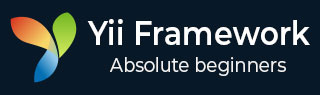
- Yii 教程
- Yii - 主页
- Yii - 概述
- Yii - 安装
- Yii - 创建页面
- Yii - 应用程序结构
- Yii - 入口脚本
- Yii - 控制器
- Yii - 使用控制器
- Yii - 使用动作
- Yii - 模型
- Yii - 小部件
- Yii - 模块
- Yii - 视图
- Yii - 布局
- Yii - 资产
- Yii - 资产转换
- Yii - 扩展
- Yii - 创建扩展
- Yii - HTTP 请求
- Yii - 响应
- Yii - URL 格式
- Yii - URL 路由
- Yii - URL 规则
- Yii - HTML 表单
- Yii - 验证
- Yii - 临时验证
- Yii - AJAX 验证
- Yii - 会话
- Yii - 使用闪存数据
- Yii - cookie
- Yii - 使用 Cookie
- Yii - 文件上传
- Yii - 格式化
- Yii - 分页
- Yii - 排序
- Yii - 属性
- Yii - 数据提供者
- Yii - 数据小部件
- Yii - 列表视图小部件
- Yii - GridView 小部件
- Yii - 活动
- Yii - 创建事件
- Yii - Behave
- Yii - 创建Behave
- Yii - 配置
- Yii - 依赖注入
- Yii - 数据库访问
- Yii - 数据访问对象
- Yii - 查询生成器
- Yii - 活动记录
- Yii - 数据库迁移
- Yii - 主题化
- Yii - RESTful API
- Yii - RESTful API 的实际应用
- Yii - 字段
- Yii - 测试
- Yii - 缓存
- Yii - 片段缓存
- Yii - 别名
- Yii - 日志记录
- Yii - 错误处理
- Yii - 身份验证
- Yii - 授权
- Yii - 本地化
- Yii-Gii
- Gii – 创建模型
- Gii – 生成控制器
- Gii – 生成模块
- Yii 有用的资源
- Yii - 快速指南
- Yii - 有用的资源
- Yii - 讨论
Yii - GridView 小部件
GridView 小部件从数据提供者获取数据并以表格的形式呈现数据。表的每一行代表一个数据项,一列代表该项目的一个属性。
步骤 1 - 以这种方式修改数据小部件视图。
<?php
use yii\grid\GridView;
echo GridView::widget([
'dataProvider' => $dataProvider,
]);
?>
步骤 2 - 转到http://localhost:8080/index.php?r=site/data-widget,您将看到 DataGrid 小部件的典型用法。

DataGrid 小部件的列是根据yii\grid\Column类配置的。它代表模型属性,可以进行过滤和排序。
步骤 3 - 要将自定义列添加到网格中,请以这种方式修改数据小部件视图。
<?php
yii\grid\GridView;
echo GridView::widget([
'dataProvider' => $dataProvider,
'columns' => [
'id',
[
'class' => 'yii\grid\DataColumn', // can be omitted, as it is the default
'label' => 'Name and email',
'value' => function ($data) {
return $data->name . " writes from " . $data->email;
},
],
],
]);
?>
步骤 4 - 如果您访问地址http://localhost:8080/index.php?r=site/data-widget,您将看到如下图所示的输出。

可以使用不同的列类来自定义网格列,例如 yii\grid\SerialColumn、yii\grid\ActionColumn 和 yii\grid\CheckboxColumn。
步骤 5 -按以下方式修改数据小部件视图。
<?php
use yii\grid\GridView;
echo GridView::widget([
'dataProvider' => $dataProvider,
'columns' => [
['class' => 'yii\grid\SerialColumn'], 'name',
['class' => 'yii\grid\ActionColumn'],
['class' => 'yii\grid\CheckboxColumn'],
],
]);
?>
步骤 6 - 转到http://localhost:8080/index.php?r=site/data-widget,您将看到以下内容。
